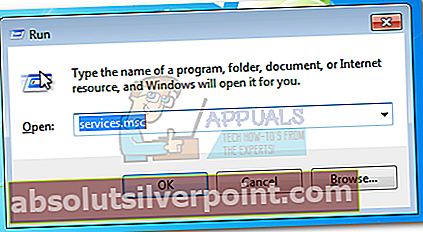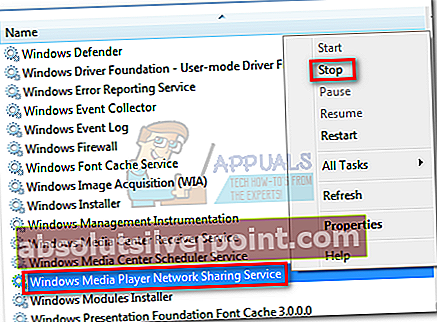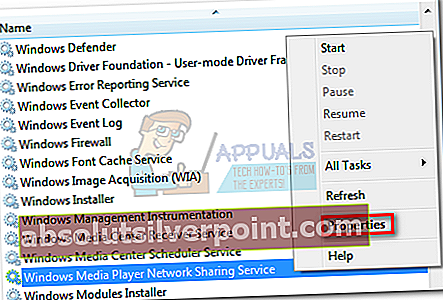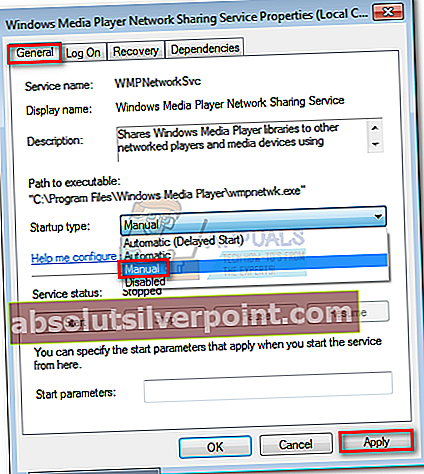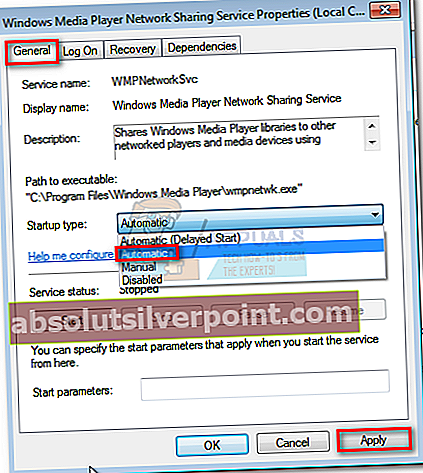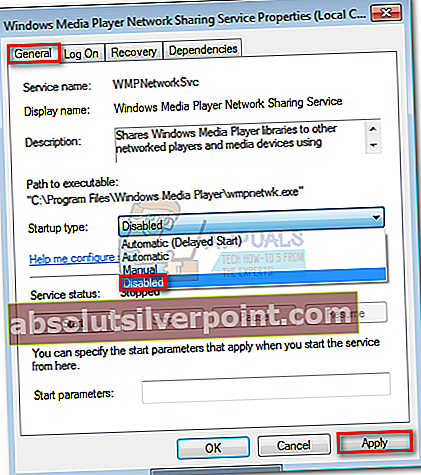Ak stále používate Windows 7, pravdepodobne ste si to všimli wmpnetwk.exe žerie viac vašich systémových zdrojov ako ktorákoľvek iná služba. Ak by ste mali veriť spoločnosti Microsoft, jedná sa o chybu iba pre beta verziu, ktorá bola odstránená z niektorého z verejných vydaní. Ako sa však ukazuje, používatelia sa s týmto problémom stále stretávajú pri plne licencovaných verejných verziách systému Windows 7.
Tento problém sa vyskytne iba v systéme Windows 7 s používateľmi, ktorí nezakázali zdieľanie Windows Media.
Poznámka: Ak používate Windows 8 alebo Windows 10, nasledujúce metódy sú zastarané.
Čo je Wmpnetwk.exe?
Je to interný systémový proces, ktorý je v postranných verziách systému Windows predvolene zakázaný. Tento proces je zodpovedný za pripojenie zabudovaného prehrávača médií k externej sieti. Aj keď by to nemalo byť vôbec náročné na zdroje, niektorí používatelia hlásili ohromujúcich 70% spotreby zdrojov iba touto službou.
Pokiaľ nebudete pomocou aplikácie Windows Media Player streamovať hudbu alebo videá cez internet, je táto služba úplne zbytočná. Zakazuje sawmpnetwk.exVáš systém to nijako neovplyvní.
V každom prípade, ak si všimnete, že váš systém beží stále pomalšie, stlačte CTRL + Shift + ESC a kliknite na ikonu Procesy kartu posunúť vpred.

Ak to potvrdíš wmpnetwk.exe je príčinou vašich problémov s alokáciou zdrojov, je na čase konať. Ak nepoužívate Windows Media Center, odporúčame vám vypnúťwmpnetwk.exe raz a navždy. Zakázanie procesu wmpnetwk.exe nijako nepoškodí váš systém.
Ak však občas používate program Windows Media Player na streamovanie, mohlo by mať zmysel použiť jemnejšiu opravu, ktorá vám umožní streamovať program Windows Media Player.
Ak si myslíte, že nakoniec použijetewmpnetwk.exe služba, sleduj Metóda 1. Ak neplánujete streamovanie v prehrávači Windows Media Player, postupujte podľa pokynov Metóda 2.
Metóda 1: Zabráňte automatickému spusteniu súboru wmpnetwk.exe (pri štarte)
Táto oprava spočíva v zastavení služby a zmene typu spustenia na manuálne. Po reštarte znova zmeníme spustenie na automatické. Toto zabráni wmpnetwk.exe bežať sám. Namiesto toho bude prístupný iba v prípade potreby (keď niečo streamujete v prehrávači Windows Media Player). Musíte urobiť nasledovné:
Poznámka: Ak používate Windows Media Sharing po použití tejto opravy,wmpnetwk.exe obnoví normálne správanie. Ak chcete zabrániť jeho spusteniu, budete musieť znova použiť opravu alebo použiť Metóda 2 zakázať to na neurčito.
- Stlačte Kláves Windows + R a napíš services.msc.
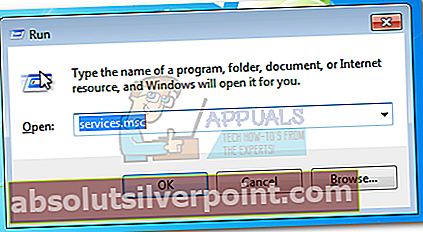
- Teraz posuňte zobrazenie nadol a vyhľadajte výraz Služba zdieľania siete Window Media Player. Akonáhle ju nájdete, kliknite na ňu pravým tlačidlom myši a stlačte Prestaň.
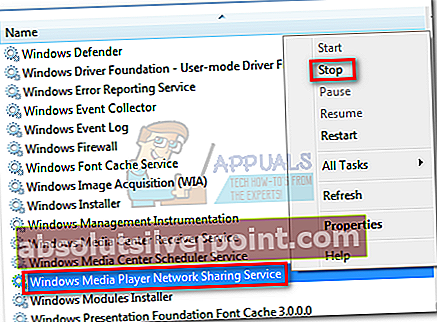
- Zastavenie služby môže chvíľu trvať. Budete vedieť, že proces je prerušený, akonáhle Prestaň položka je sivá. Akonáhle sa to stane, znova kliknite pravým tlačidlom myši na službu a stlačte Vlastnosti.
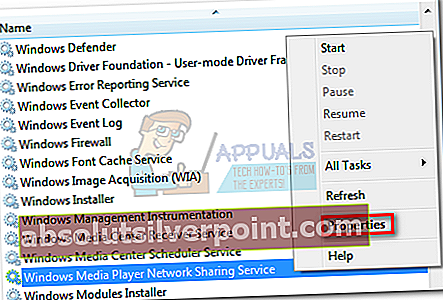
- Akonáhle ste v Vlastnosti v okne kliknite na ikonu Všeobecné a otvorte rozbaľovaciu ponuku Typ spustenia. Nastaviť na Manuálny, hit Podať žiadosť a reštartujte systém.
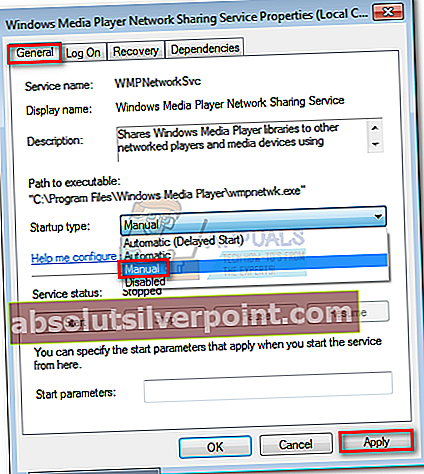
- Po opätovnom zavedení počítača sa vráťte na stránku Vlastnosti podľa krokov 1 a 3. Keď ste tam, vyberte Všeobecné kartu a zmeňte typ spustenia z Manuálny do Automaticky (Nie automatické oneskorené spustenie). Hit Podať žiadosť na potvrdenie výberu.
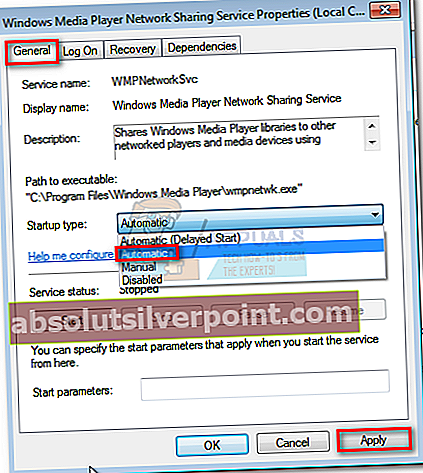
Teraz by mala byť otázka vyriešená. Terazwmpnetwk.exe proces sa spustí, iba ak to vyžaduje prehrávač Windows Media Player.
Metóda 2: Trvalé zakázanie služby wmpnetwk.exe
Ak nepoužívate program Windows Media Player, nie je dôvod, prečo by ste to chceliwmpnetwk.exe službu znova spustiť. V prípade, že sa chystáte po rozhodnejšej oprave, deaktivujtewmpnetwk.exe služba na neurčito je najlepším prístupom pre vás. Musíte urobiť nasledovné:
Poznámka: Zakazuje sa wmpnetwk.exe služba nijako nepoškodí váš systém.
- Stlačte Kláves Windows + R, typu services.msc a udrieť Zadajte.
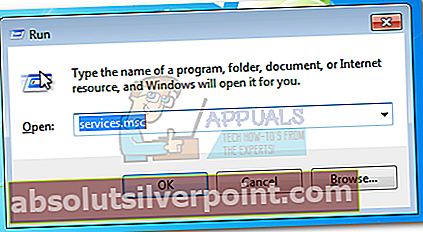
- Teraz posuňte zobrazenie nadol a vyhľadajte výraz Služba zdieľania siete Window Media Player. Akonáhle ju nájdete, kliknite na ňu pravým tlačidlom myši a stlačte Prestaň.
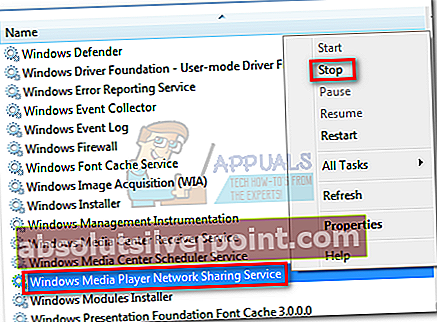
- Raz Prestaň položka je sivá, znova kliknite pravým tlačidlom myši na službu a stlačte Vlastnosti.
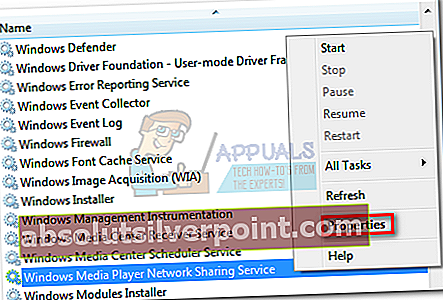
- Kliknite na ikonu Všeobecné a otvorte rozbaľovaciu ponuku Typ spustenia. Nastaviť na Zakázané a udrieť Podať žiadosť.
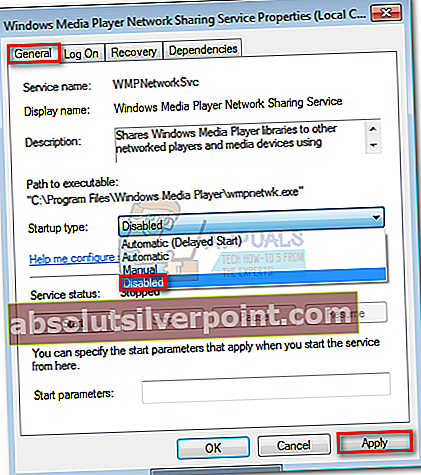
To je všetko. Thewmpnetwk.exe služba je deaktivovaná na dobu neurčitú. Alebo kým sa nevrátite do ponuky služieb a znova ju neaktivujete.